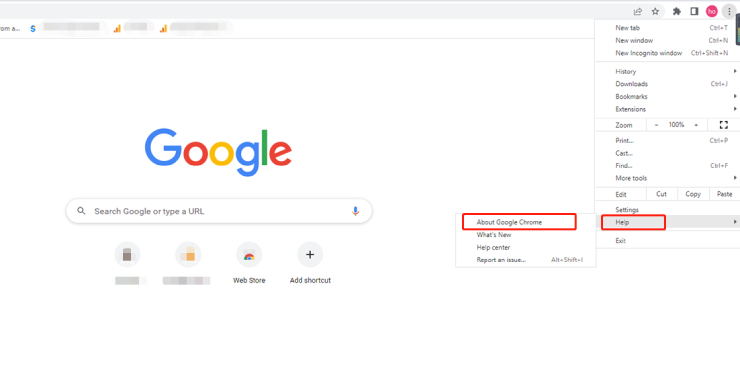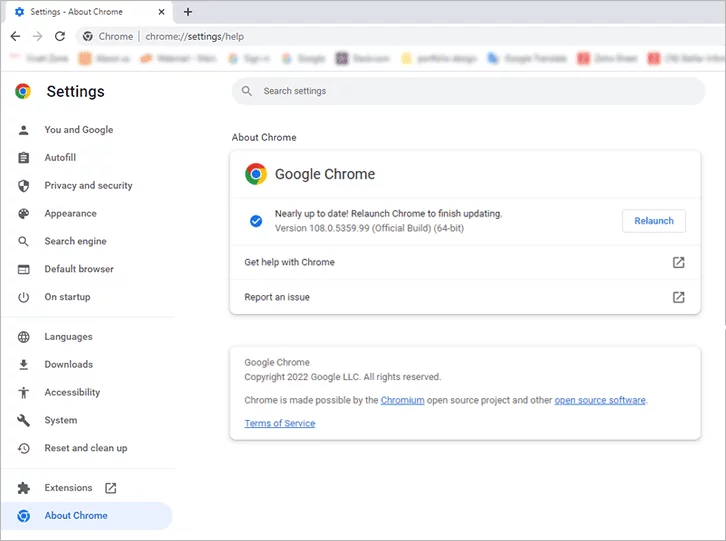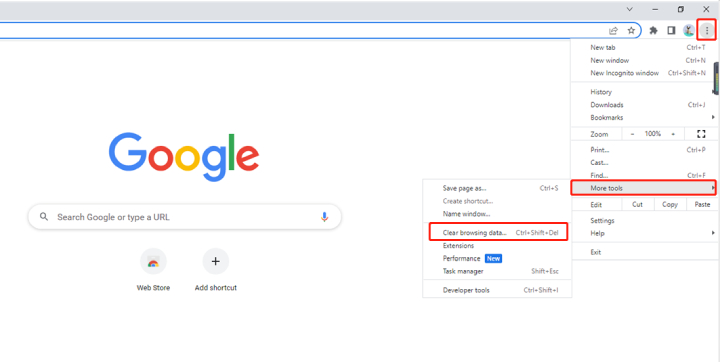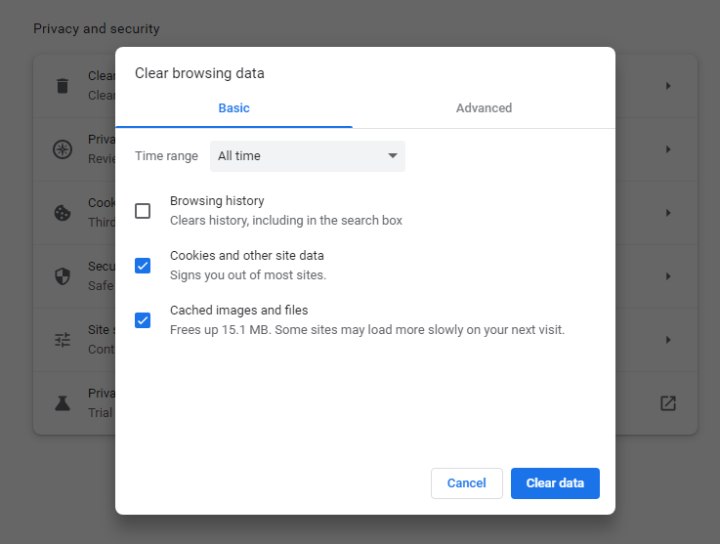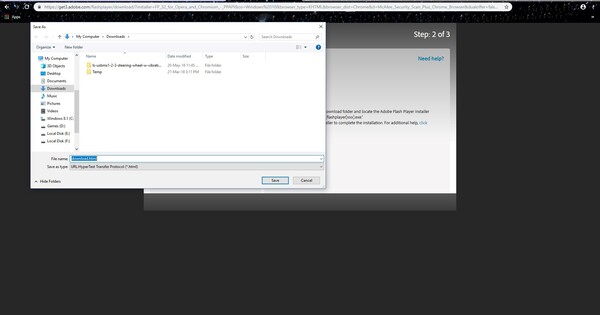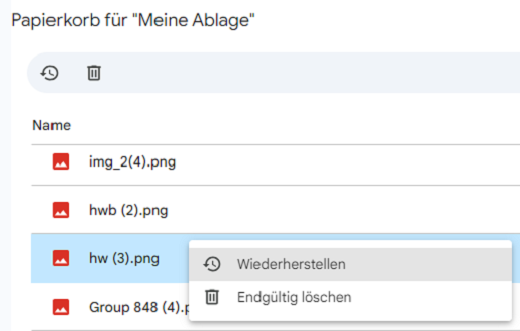Google Drive Video wird noch verarbeitet? Hier sind 6 schnelle Lösungen
Verwenden Sie diese 6 schnellen Wege, um das "Google Drive Video wird verarbeitet" Problem zu beheben und verbessern Sie Ihre Wiedergabe-Erfahrung.
Stellen Sie sich vor, Sie haben für eine wichtige Besprechung wichtige Bildschirmaufnahmen in Google Drive hochgeladen, aber anstatt Ihre Inhalte zu überprüfen, bleiben Sie bei der Meldung hängen: "Dieses Video wird gerade verarbeitet. Bitte schauen Sie später noch einmal nach." Dies kann ein häufiges Problem zwischen Nutzern und dem Dienst sein. Es ist ein häufiges Problem, mit dem Nutzer konfrontiert werden, während ihre Videos in den anzeigbaren Zustand überführt werden. Wenn Sie mit diesem lästigen Problem zu kämpfen haben, können Sie beruhigt sein - Hilfe ist zur Hand. In diesem Artikel werden wir sechs Möglichkeiten erörtern, wie Sie das Problem "Google Drive video still processing" lösen können.
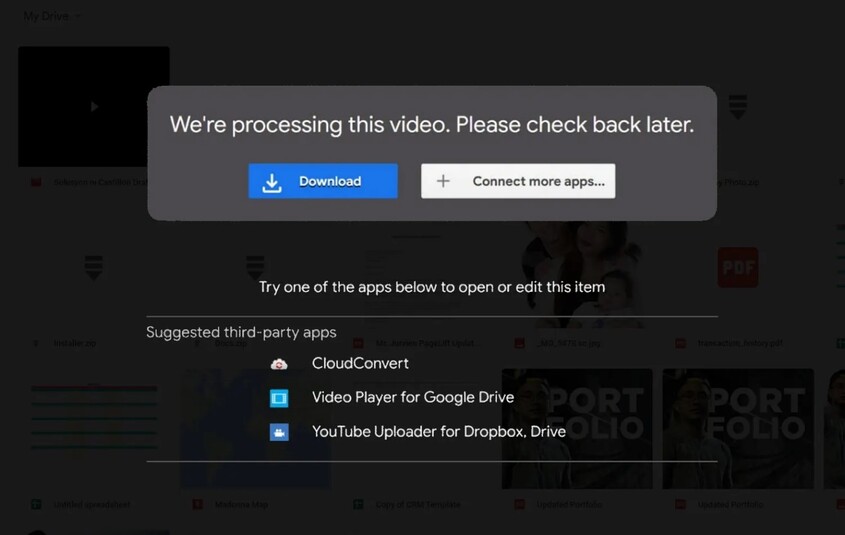
Teil 1: Google Drive video wird noch verarbeitet- Warum?
Der Hauptgrund für die Verarbeitung eines Google Drive-Videos ist immer noch das Standardverfahren zur Sicherstellung der Wiedergabebereitschaft nach dem Hochladen. Längere Verarbeitungszeiten können jedoch durch verschiedene Faktoren verursacht werden:
- Dateigröße und -format: Bei größeren Dateien dauert die Verarbeitung länger. Bei einem zwei Gigabyte großen Film kann die vollständige Verarbeitung beispielsweise bis zu 90 Minuten dauern.
- Beschädigung von Dateien oder Browsern: Beschädigte Dateien oder veraltete Browser können die Geschwindigkeit der Videoverarbeitung beeinträchtigen.
- Internet- und Serverprobleme: Langsame Internetverbindungen oder Serverprobleme können zu Verzögerungen beim Hochladen und Verarbeiten von Google Promote-Videos führen.
Teil 2: Wie behebt man die Meldung "Google Drive video wird noch verarbeitet"?
Es ist wichtig zu verstehen, warum Videos immer noch von Google Drive verarbeitet werden, da die Plattform das Video verwendet, um das Streaming über verschiedene Geräte und Internetgeschwindigkeiten zu erleichtern. Obwohl es sich um ein Standardprotokoll handelt, kann es zu Unterbrechungen kommen. Es gibt mehrere Möglichkeiten, diesen Prozess zu umgehen oder zu beschleunigen, damit Ihr Film schneller zur Verfügung steht. Sehen wir uns 6 mögliche Wege an, um dieses Problem zu lösen.
Weg 1: Überprüfen Sie Ihre Internetverbindung
Eine aktive Internetverbindung ist für das Hochladen, Herunterladen oder Streamen von Videos in Google Drive unerlässlich, wenn diese noch verarbeitet werden. Wenn Sie eine Fehlermeldung wie "Video wird noch von Google Drive verarbeitet" erhalten, stellen Sie sicher, dass Ihre Internetverbindung ordnungsgemäß funktioniert. Wir nehmen als Beispiel das Betriebssystem Windows 10.
- Um die Einstellungen zu öffnen, drücken Sie die Windows-Taste + I und wählen Sie dann die Option Netzwerk & Internet.
-
Überprüfen Sie nun den Status Ihres Netzwerks und klicken Sie bei Problemen mit dem Netzwerk auf die Schaltfläche Netzwerksymbol Fehlerbehebung.

Weg 2: Melden Sie sich erneut bei Ihrem Google-Konto an
Probleme mit Ihrem Google-Konto könnten der Grund dafür sein, dass Sie mit der Google Drive-Fehlermeldung "Video wird noch verarbeitet" feststecken. Melden Sie sich daher bitte von Ihrem Konto ab. Versuchen Sie dann, den Film abzuspielen, indem Sie sich erneut mit dem Google Drive-Konto anmelden, das Sie zum Hochladen des Videos verwendet haben. Viele Nutzer haben bestätigt, dass diese Methode ihre Probleme mit Google Fotos und Drive behoben hat.
Auf dem PC:
-
Wählen Sie in dem Popup-Fenster, das nach dem Klicken auf das Avatar-Symbol in der oberen rechten Ecke der Google Drive-Oberfläche angezeigt wird, die Option Abmelden aus.

- Besuchen Sie die Google Drive-Website, melden Sie sich mit den richtigen Daten für Ihr Google Drive-Konto an, sehen Sie sich das Video noch einmal an und stellen Sie sicher, dass alles funktioniert.
Auf dem Handy:
- Öffnen Sie die Google Drive-App und tippen Sie oben rechts auf Ihr Profil.
- Tippen Sie auf "Konten für dieses Konto verwalten".
-
Tippen Sie auf "Von diesem Gerät entfernen" und auf "Entfernen", um zu bestätigen.

Wenn Sie abgemeldet sind, tippen Sie auf "Anmelden" und melden Sie sich mit Ihren Google Drive-Anmeldedaten an.
Weg 3. Aktualisieren Sie Ihren Browser
Probleme mit dem Browser sind häufig die Ursache für eine schlechte Leistung der Website. Eine Aktualisierung auf die neueste Version Ihres Browsers behebt in der Regel schwerwiegende Probleme, wie z. B. eine langsame Verarbeitung der Website. Je nach Browser gibt es verschiedene Methoden, ihn zu aktualisieren. Hier ist ein Beispiel für die Aktualisierung von Chrome.
-
Klicken Sie auf das Drei-Punkte-Menüsymbol in der oberen rechten Ecke Ihres Chrome-Browsers. Gehen Sie zu Hilfe und wählen Sie Über Google Chrome.

-
Der Browser prüft nun automatisch, ob eine aktualisierte Version verfügbar ist. Wenn dies der Fall ist, wird der Download sofort gestartet.
-
Sie müssen auf Neu starten klicken, um Chrome nach der Installation der neuesten Version neu zu starten.

Versuchen Sie danach erneut, sich mit Google Drive zu verbinden, um zu sehen, ob das Problem mit der Videoverarbeitung weiterhin besteht.
Weg 4. Cache und Cookies in Ihrem Browser löschen
Cache-Dateien führen oft zu Problemen mit einer Vielzahl von Programmen und Anwendungen. Webseiten können durch die Daten und den Cache, die Ihr Browser speichert, verlangsamt oder beschädigt werden. Das Problem mit der Verarbeitung von Google Drive-Videos konnte bei vielen Nutzern gelöst werden, indem der Cache und die Daten des Browsers gelöscht wurden.
-
Klicken Sie auf das Drei-Punkte-Menüsymbol in der oberen rechten Ecke Ihres Chrome-Browsers. Wählen Sie anschließend Browsing-Daten löschen und Weitere Tools.

-
Wählen Sie die Registerkarte Grundlegendes, markieren Sie Cookies und andere Website-Daten sowie Cache-Bilder und -Dateien und wählen Sie für den Zeitraum Alle Zeiten. Wählen Sie DATEN LÖSCHEN.

-
Versuche, deinen Chrome-Browser neu zu starten, um zu sehen, ob das Problem dadurch behoben wird.
Weg 5. Öffnen Sie das Video mit dem Video Player für Google Drive
Die Verwendung eines speziellen Video Players für Google Drive kann helfen, Verzögerungen zu vermeiden, wenn das Video noch in Google Drive verarbeitet wird. Da diese Player für eine effektivere Verarbeitung von Videodateien entwickelt wurden, können sie Inhalte möglicherweise sofort abspielen - auch wenn Google Drive Probleme hat.
-
Wählen Sie eine der vorgeschlagenen Drittanbieteranwendungen unter dem Verarbeitungsfehler aus. Wir empfehlen die Auswahl von Video Player für Google Drive.

-
Autorisieren Sie als Nächstes den Videoplayer für Google Drive für den Zugriff auf Ihr Google Drive-Konto.

-
Warten Sie, bis das Video automatisch abgespielt wird, und das war's!

Weg 6. Laden Sie das verarbeitete Video herunter
Wenn Ihr Google Drive-Video noch verarbeitet wird, können Sie es auf Ihr Gerät herunterladen, um das Warten auf die Online-Verarbeitung zu umgehen. Die Downloads sind oft vor der Online-Wiedergabe abgeschlossen. Nachdem Sie das Video heruntergeladen haben, können Sie es lokal ansehen, ohne darauf zu warten, dass Google Drive geladen wird.
Teil 3. Wie behebt man, dass Google Drive-Videos nicht abgespielt werden?
Wenn Ihr Google Drive-Video nach dem Herunterladen nicht abgespielt wird, könnte dies auf eine Beschädigung zurückzuführen sein. Eine effektive Lösung ist die Verwendung von 4DDiG Video Repair, einem leistungsstarken Programm zur Reparatur beschädigter Videodateien. Diese Software kann effektiv alle Wiedergabeprobleme mit Videodateien beheben und Ihnen helfen, die Wiedergabefunktionalität wiederherzustellen und Ihre Videos ohne Probleme zu genießen.
4DDiG Video Repair ist eine großartige Option für die Videoreparatur aufgrund der folgenden Hauptfunktionen:
- Reparieren Sie Videos, die nicht abspielbar, beschädigt, ruckelig, abgehackt, körnig, verzerrt, unscharf, etc. sind.
- Batch-Reparaturen können schnell und effektiv für verschiedene Dateitypen durchgeführt werden, einschließlich MP4, MKV, M4V, AVI, MOV, 3G2, 3GP und SWF.
- Verbessern Sie die Videoqualität mit AI für Auflösungen bis zu 8K.
- Verwenden Sie die AI-Technologie, um Schwarz-Weiß-Videos zu kolorieren und wiederherzustellen.
- Nutzen Sie verschiedene Speichermedien wie HDDs, USB-Sticks und SD-Karten.
- Verfügbar für Windows- und Mac-Benutzer.
Jetzt führen wir Sie durch die Verwendung von 4DDiG File Repair, um beschädigte oder nicht abspielbare Videos zu reparieren. Beginnen Sie mit dem Herunterladen und der Installation der Software auf Ihrem PC und befolgen Sie dann diese einfachen Anweisungen:
Sicherer
Download
Sicherer
Download
-
Wählen Sie "Video-Fehler beheben".
Starten Sie 4DDiG File Repair. Wählen Sie im Hauptmenü die Option "Datei Reparatur" und klicken Sie auf die Schaltfläche "Video Reparatur".

-
Beschädigte Videos hinzufügen und reparieren
Klicken Sie auf "Video(s)hinzufügen", um eine oder mehrere beschädigte Videodateien von Ihrem Computer zur Reparaturwarteschlange hinzuzufügen. Wählen Sie dann "Alle reparieren" und warten Sie ab, bis das Programm die Reparatur abgeschlossen hat.

-
Überprüfen und exportieren Sie die reparierten Videos
Wenn Sie nach Abschluss der Reparatur die Option "Vorschau" wählen, können Sie eine Vorschau der reparierten Videos sehen. Klicken Sie auf "Alle speichern" für jedes korrigierte Video, wenn Sie mit den Ergebnissen zufrieden sind, oder klicken Sie auf "Speichern", um die ausgewählten Filme auf Ihrem Computer zu speichern.

Häufig gestellte Fragen: Google Drive video wird noch verarbeitet
Q1: Wie lange dauert es, bis Google Fotos Videos verarbeitet?
Dieser Vorgang, der beim Hochladen von Videoclips am häufigsten vorkommt, kann je nach Größe der Videodatei ein paar Minuten oder auch mehrere Stunden dauern.
Q2: Warum wird mein Google Drive-Video noch verarbeitet?
Ein Fehler tritt auf, wenn Ihr Google Drive-Film auch nach Stunden oder Tagen noch verarbeitet wird. Überlegen Sie, ob die Datei, die Sie hochladen, beschädigt ist. Vielleicht ist die Datei zu groß für Google. Auch veraltete Browser können das Problem verursachen.
Q3:Google Drive upload hängt?
Das Problem, dass Google Drive beim Hochladen von Dateien stecken bleibt, könnte Sie betreffen. Sie können keine Dateien in die Cloud hochladen. Internetprobleme, Serviceausfälle, Browser-Cache usw. können die Ursache sein.
Fazit
Die Meldung "Google Drive video wird noch verarbeitet" kann unangenehm sein, wenn Sie Ihre Filme für Besprechungen, Präsentationen oder zum Teilen benötigen. In diesem Beitrag haben wir Ihnen sechs praktische Lösungen für dieses weit verbreitete Problem gezeigt, von der Überprüfung Ihrer Internetverbindung bis zur Verwendung von Google Drive-spezifischen Videoplayern, um Ihre Filme schnell anzusehen. 4DDiG Video Repair ist eine leistungsstarke Lösung, wenn Sie Probleme mit Videos haben, die nach dem Herunterladen aufgrund einer Beschädigung nicht abgespielt werden können. Es ist ein großartiges Tool, um Ihre wertvollen Filme in ihr ursprüngliches Format zurückzubringen, da es vielseitig einsetzbar ist, um verschiedene Videoprobleme zu beheben und mit mehreren Dateiformaten kompatibel ist. Wir schlagen 4DDiG Video Repair vor, um Ihre Videos jederzeit abspielbereit zu halten.
Sicherer
Download
Sicherer
Download
Lesen Sie auch
- Startseite >>
- Video retten >>
- Google Drive Video wird noch verarbeitet? Hier sind 6 schnelle Lösungen